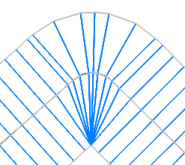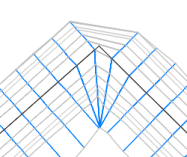Dans les modèles de projet, les liens de projet 3D peuvent se croiser à certains emplacements et créer des noeuds.
L'illustration suivante montre un projet 3D avec une configuration de noeud sur le coin.


|
 Visionner la vidéo : Effacer les noeuds de projet 3D
Visionner la vidéo : Effacer les noeuds de projet 3D
Effacez les noeuds sur les projets 3D à largeur fixe et à largeur variable. |
Nettoyage de coin automatique et basé sur la commande
Dans certains cas, par exemple si des tangentes de projet 3D se croisent au niveau d'un angle, et s'il s'agit d'un projet 3D à largeur fixe, les noeuds peuvent être effacés automatiquement. Vous pouvez contrôler les types de modification d'intersections qui sont automatiquement effacés en modifiant l'option Effacer automatiquement les options de noeud dans la boîte de dialogue Modifier les paramètres de l'objet - Projet 3D.
Dans d'autres situations, notamment lorsque le projet 3D est créé avec une largeur variable (par exemple lorsque l'entrée en terre est appliquée à la surface), vous pouvez utiliser la commande Effacer les noeuds de projet 3D.
Conditions d'application du comportement de nettoyage de projet 3D automatique
Le comportement de nettoyage de projet 3D AutoCAD Civil 3D automatique peut être appliqué aux emplacements d'intersection entre deux tangentes, une tangente et une courbe et deux tangentes et une courbe dans des projets 3D qui utilisent des lignes caractéristiques du terrain ou des axes/lignes de profil en long comme lignes de base. Les profils types présentent également des largeurs cohérentes comme défini par les formes dans le profil type.
Par exemple, lorsque les tangentes du projet 3D se croisent au niveau d'un coin, et lorsque le projet 3D est créé avec une largeur fixe, les coins sont nettoyés comme suit :

Le point où les coins intérieurs se rencontrent est calculé et les lignes radiales sont prolongées à partir de cet emplacement, en utilisant la fréquence d'insertion le long de la ligne de base comme défini dans la boîte de dialogue Fréquence d'application des profils types.
En outre, une abscisse est également ajoutée au niveau du coin si l'option Aux points de géométrie horizontaux est sélectionnée dans la boîte de dialogue Fréquence d'application des profils types :
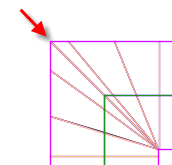
La valeur de la largeur de l'élément de profil type est remplacée au niveau des abscisses curvilignes radiales ; la largeur est calculée de manière à produire une solution de coin qui est similaire à la commande Décalage d'AutoCAD.
Pour obtenir d'autres exemples de nettoyage automatique des coins, reportez-vous à la rubrique "Exemple de nettoyage des coins" ci-dessous.
Utilisation de la commande Effacer les noeuds de projet 3D
Utilisez la commande Effacer les noeuds de projet 3D dans les conditions suivantes :
- Dans des conditions où les formes de projet 3D s'élargissent (par exemple, à l'endroit où l'assise d'un mur de soutènement possède une largeur variable selon la hauteur du mur).

- Lorsque l'entrée en terre est appliquée à une surface.

Pour obtenir des exemples de nettoyage d'angle basé sur la commande, reportez-vous à la section suivante.
Exemples de nettoyage des coins
Le tableau suivant présente des exemples de coins de projet 3D qui peuvent se produire dans des projets 3D à largeur fixe et à largeur variable.
- Si l'option Automatique est répertoriée dans le tableau comme type de nettoyage, cela signifie que le nettoyage des nouveaux projets 3D est effectué automatiquement. Si vous insérez un projet 3D à partir d'une version antérieure d'AutoCAD Civil 3D et si les coins doivent être nettoyés, vous pouvez simplement apporter une modification au projet 3D (par exemple, la modification des propriétés du projet 3D) puis le recréer.
Remarque : Vous pouvez contrôler les types de modification d'intersections qui sont automatiquement effacés en modifiant l'option Effacer automatiquement les options de noeud dans la boîte de dialogue Modifier les paramètres de l'objet - Projet 3D. Par défaut, l'option permettant d'effacer les noeuds au niveau des intersections tangente-tangente est définie sur Oui et l'option permettant d'effacer les noeuds au niveau des intersections tangente-arc et arc-tangente est définie sur Non. Si vous choisissez de ne pas activer l'option Effacer automatiquement les options de noeud pour les projets 3D à largeur fixe, vous pouvez utiliser la commande Effacer les noeuds de projet 3D sur ces projets 3D.
- Si l'option Basé sur la commande est répertoriée dans le tableau comme type de nettoyage, cela signifie que le nettoyage des coins peut être effectué à l'aide de la commande Effacer les noeuds de projet 3D. Pour plus d'informations, reportez-vous à la rubrique Pour effacer les noeuds de projet 3D.
| Type de coin de projet 3D | Type de nettoyage | Exemple de nettoyage des coins |
|---|---|---|
| Projet 3D à largeur fixe, coin tangente-tangente | Coins automatiques, internes et externes |
|
| Projet 3D à largeur fixe, coin tangente-courbe ou courbe-tangente (non tangent) | Coins automatiques, internes et externes |
|
| Projet 3D à largeur fixe, coin tangente-courbe-tangente (tangent) | Coins automatiques et internes uniquement |
|
| Projet 3D à largeur variable, coin tangente-tangente | Coins internes basés sur une commande uniquement |
|
| Projet 3D à largeur variable, coin tangente-courbe ou courbe-tangente (non tangent) | Coins internes basés sur une commande uniquement |
|
| Projet 3D à largeur variable, coin tangente-courbe-tangente (tangent) | Coins internes basés sur une commande uniquement (partiel) |
|
Valeur d'altitude de coin après effacement d'un noeud
Valeur d'altitude utilisée pour le coin après l'obtention de la résolution du noeud à partir d'un des points internes du noeud comme indiqué dans les illustrations suivantes.
L'illustration suivante représente un coin avant l'effacement du noeud. La ligne de base de projet 3D est indiquée en rouge.

L'illustration suivante représente un coin après l'effacement du noeud.
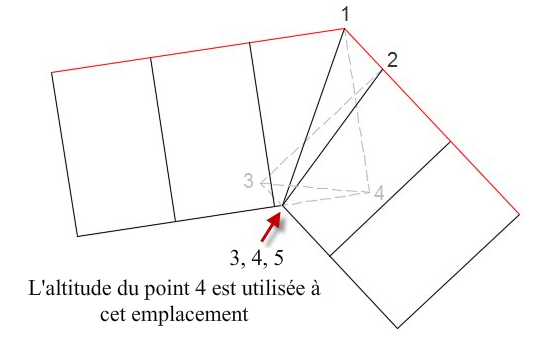
Les points 3 et 4 sont déplacés vers l'emplacement du point 5 et l'altitude du point 4 est désormais utilisée dans cet emplacement. L'emplacement et l'altitude des points 1 et 2 sont inchangés.
Résolution des autres problèmes de nettoyage de coin
Le nettoyage des coins n'est pas appliqué à l'extrémité d'un projet 3D basé sur une ligne caractéristique du terrain si le point de départ et l'extrémité de la ligne caractéristique du terrain se rencontrent dans le coin, comme indiqué dans l'illustration suivante, sur la gauche.
Pour contourner ce problème, il est conseillé de dessiner la ligne caractéristique du terrain afin qu'elle commence et se termine à un emplacement autre que le coin, comme indiqué dans l'illustration suivante, sur la droite.

Pour résoudre d'autres problèmes de nettoyage de coins qui ne sont pas nettoyés automatiquement et qui ne peuvent pas être traités avec la commande Effacer les noeuds de projet 3D, vous pouvez extraire une ligne caractéristique du terrain à partir du projet 3D et utiliser les outils de talus pour créer un talus à partir de cette ligne caractéristique du terrain. Voici un exemple d'ajout de talus sur le côté droit du projet 3D.
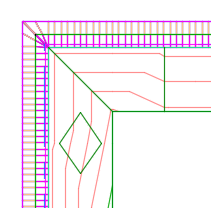
 00:02:46
00:02:46
 Avec audio
Avec audio